Stable Diffusion WebUI를 설치하는 방법[Github,Local]

안녕하세요 Stable Diffusion Web UI 설치하는 방법 두번째 입니다.
저번에 두가지 방법에 대해 소개해 드렸습니다. 이번에는 두번째 방법입니다.
1. 구글 코랩을 이용하는 방법
2024.01.11 - [Stable Diffusion] - Stable Diffusion WebUI를 설치하는 방법[Google,Colab]
2. 로컬에 지접 다운로드 해서 절치하는 방법
[로컬에 지접 다운로드 하는 방법]
로컬에 직접 다운로드 해서 설치하는 방법은 예전에는 조금 불편했을 것 같은데...
요즘에는 많이 쉬워졌습니다. 그냥 다운로드 해서 설치하면 끝입니다.
우선 처음 다운로드 링크는 코랩을 이용하는 방식과 동일합니다.
다운르도를 위해서 아래의 링크로 이동합니다.
https://github.com/AUTOMATIC1111/stable-diffusion-webui
GitHub - AUTOMATIC1111/stable-diffusion-webui: Stable Diffusion web UI
Stable Diffusion web UI. Contribute to AUTOMATIC1111/stable-diffusion-webui development by creating an account on GitHub.
github.com
아래를 스크롤 하다보면 [Installation on Windows 10/11 with NVidia-GPUs using release package] 항목이 나옵니다.
여기에서 v1.0.0-pre 링크를 눌러서 사이트로 들어가 사운롤드를 받으면 끝납니다.
아래 순서처럼 sd.webui.zip 파일을 Download 하고 적당한 위치에 압축해제를 해주고,
파일 중에 update..bat 파일을 눌러서 최신 버전으로 업데이트를 하고,
파일 중에 run.bat 파일을 눌러 webUI를 실행하면 됩니다.

For more details를 참고하셔서 GPU에 대한 정보를 미리 확인해주세요. 사양이 안맞으면 실행이 안될 수 있습니다.
그럼 v1.0.1-pre 링크를 눌러서 사이트를 연결해 주세요
https://github.com/AUTOMATIC1111/stable-diffusion-webui/releases/tag/v1.0.0-pre
Release v1.0.0-pre · AUTOMATIC1111/stable-diffusion-webui
The webui.zip is a binary distribution for people who can't install python and git. Everything is included - just double click run.bat to launch. No requirements apart from Windows 10. NVIDIA only....
github.com
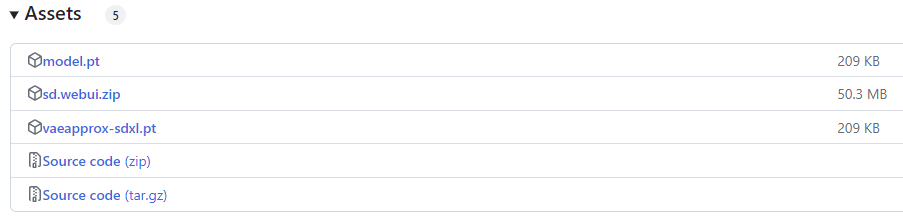
에셋 중에 sd.webui.zip 입니다.
이 파일을 다운받아 압축을 해제해 주세요.
압축을 해제하면 아래와 같은 폴더로 구분되어 있습니다.
보시면 아시겠지만 git, python 까지 폴더에 적용된 포터블 버전입니다.
별도의 인스톨 및 설정 절차가 필요가 없다는 의미입니다.

처음에 update.bat 파일을 실행하면 현재 버전을 체크하여 알아서 업데이트를 진행합니다. 코드는 아래와 같습니다.
@echo off
call environment.bat
git -C "%~dp0webui" pull 2>NUL
if %ERRORLEVEL% == 0 goto :done
git -C "%~dp0webui" reset --hard
git -C "%~dp0webui" pull
:done
pause
그 다음에 run.bat 파일을 실행합니다. 코드는 아래와 같습니다.
@echo off
call environment.bat
cd %~dp0webui
call webui-user.bat
보시면 연결된 environment.bat 파일과 webui-user.bat 파일이 실행됩니다. 코드는 아래와 같습니다.
environment.bat
@echo off
set DIR=%~dp0system
set PATH=%DIR%\git\bin;%DIR%\python;%DIR%\python\Scripts;%PATH%
set PY_LIBS=%DIR%\python\Scripts\Lib;%DIR%\python\Scripts\Lib\site-packages
set PY_PIP=%DIR%\python\Scripts
set SKIP_VENV=1
set PIP_INSTALLER_LOCATION=%DIR%\python\get-pip.py
set TRANSFORMERS_CACHE=%DIR%\transformers-cache
webui-user.bat
@echo off
set PYTHON=
set GIT=
set VENV_DIR=
set COMMANDLINE_ARGS=
call webui.bat
여기서 또 webui.bat을 실행하고 있네요. 코드는 아래와 같습니다.
@echo off
if exist webui.settings.bat (
call webui.settings.bat
)
if not defined PYTHON (set PYTHON=python)
if defined GIT (set "GIT_PYTHON_GIT_EXECUTABLE=%GIT%")
if not defined VENV_DIR (set "VENV_DIR=%~dp0%venv")
set SD_WEBUI_RESTART=tmp/restart
set ERROR_REPORTING=FALSE
mkdir tmp 2>NUL
%PYTHON% -c "" >tmp/stdout.txt 2>tmp/stderr.txt
if %ERRORLEVEL% == 0 goto :check_pip
echo Couldn't launch python
goto :show_stdout_stderr
:check_pip
%PYTHON% -mpip --help >tmp/stdout.txt 2>tmp/stderr.txt
if %ERRORLEVEL% == 0 goto :start_venv
if "%PIP_INSTALLER_LOCATION%" == "" goto :show_stdout_stderr
%PYTHON% "%PIP_INSTALLER_LOCATION%" >tmp/stdout.txt 2>tmp/stderr.txt
if %ERRORLEVEL% == 0 goto :start_venv
echo Couldn't install pip
goto :show_stdout_stderr
:start_venv
if ["%VENV_DIR%"] == ["-"] goto :skip_venv
if ["%SKIP_VENV%"] == ["1"] goto :skip_venv
dir "%VENV_DIR%\Scripts\Python.exe" >tmp/stdout.txt 2>tmp/stderr.txt
if %ERRORLEVEL% == 0 goto :activate_venv
for /f "delims=" %%i in ('CALL %PYTHON% -c "import sys; print(sys.executable)"') do set PYTHON_FULLNAME="%%i"
echo Creating venv in directory %VENV_DIR% using python %PYTHON_FULLNAME%
%PYTHON_FULLNAME% -m venv "%VENV_DIR%" >tmp/stdout.txt 2>tmp/stderr.txt
if %ERRORLEVEL% == 0 goto :activate_venv
echo Unable to create venv in directory "%VENV_DIR%"
goto :show_stdout_stderr
:activate_venv
set PYTHON="%VENV_DIR%\Scripts\Python.exe"
echo venv %PYTHON%
:skip_venv
if [%ACCELERATE%] == ["True"] goto :accelerate
goto :launch
:accelerate
echo Checking for accelerate
set ACCELERATE="%VENV_DIR%\Scripts\accelerate.exe"
if EXIST %ACCELERATE% goto :accelerate_launch
:launch
%PYTHON% launch.py %*
if EXIST tmp/restart goto :skip_venv
pause
exit /b
:accelerate_launch
echo Accelerating
%ACCELERATE% launch --num_cpu_threads_per_process=6 launch.py
if EXIST tmp/restart goto :skip_venv
pause
exit /b
:show_stdout_stderr
echo.
echo exit code: %errorlevel%
for /f %%i in ("tmp\stdout.txt") do set size=%%~zi
if %size% equ 0 goto :show_stderr
echo.
echo stdout:
type tmp\stdout.txt
:show_stderr
for /f %%i in ("tmp\stderr.txt") do set size=%%~zi
if %size% equ 0 goto :show_stderr
echo.
echo stderr:
type tmp\stderr.txt
:endofscript
echo.
echo Launch unsuccessful. Exiting.
pause
이렇게 코드가 짜여 있는데 어떤 코드인지 자세히 알 필요는 없을 것 같습니다.
간단하게 설명하면...
update.bat : git에 연결해서 최신 버전으로 업데이트
run.bat : environment.bat 파일과 webui-user.bat 파일을 실행
environment.bat : 각종 파이썬 환경 설정
webui-user.bat : 각종 패스 설정 및 webui.bat 실행
webui.bat : stable-diffusion 설정 및 실행
이렇게 bat파일을 실행하고 크게 문제가 없다면 webUI 페이지가 열립니다.
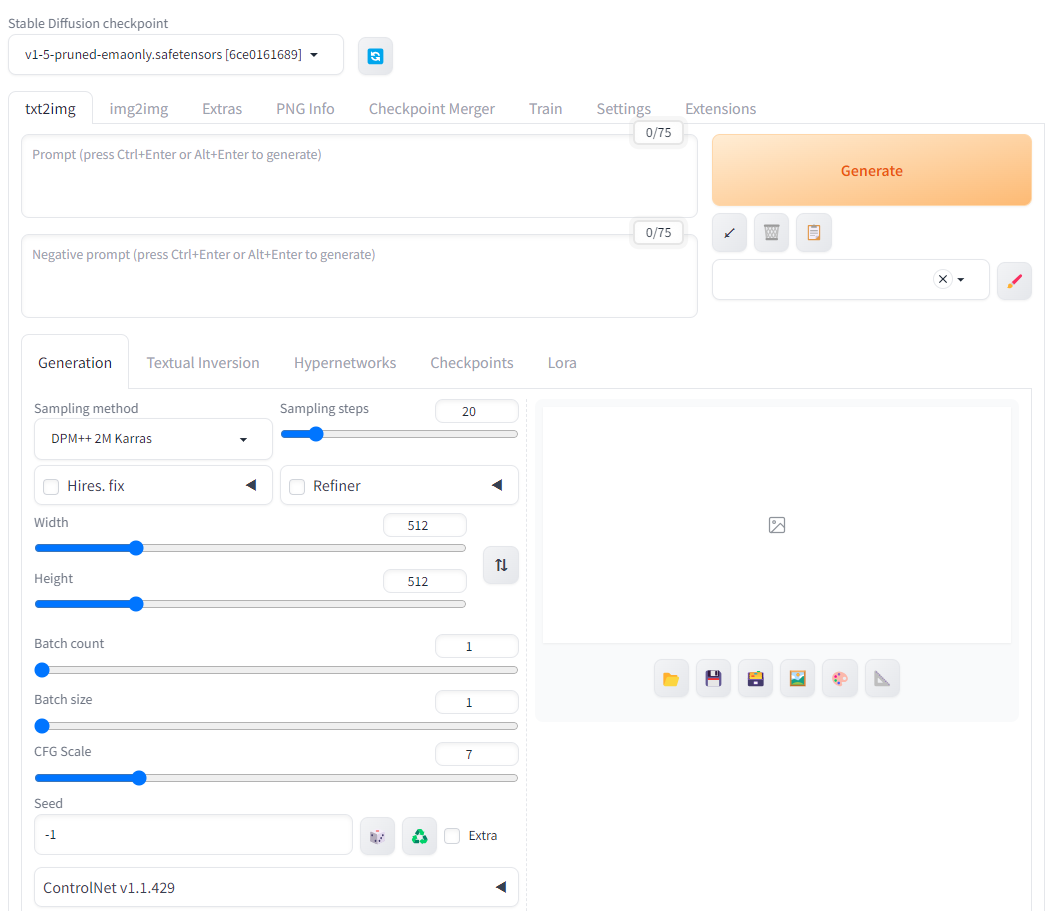
우선 최초 설치 후에는 적용된 이미지 생성에 필요한 생성모델이 기본만 있어서 제대로 이미지를 생성하기가 어렵습니다.
처음 초기화 된 상태로 프롬프트로 이미지를 생성해 보았습니다.
생성 모델의 중요성을 설명하고자 아주 극단적으로 비교한 거긴 합니다만...
dragon girl 이라는 프롬프트로 다른건 안건드리고 바로 생성해 보았습니다.
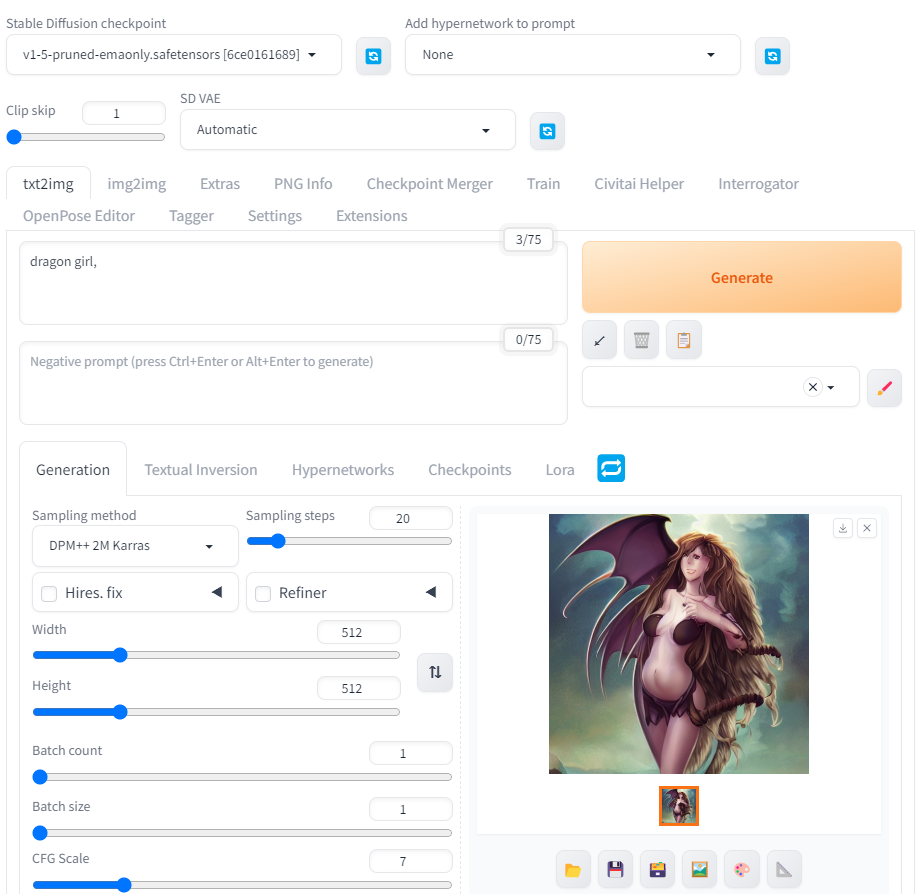

civitai.com 라는 사이트에서 Indigo Furry mix 라는 모델을 다운로드 받아 적용해 보았습니다.
다운로드 링크는 아래와 같습니다. 그외 사이트에 모델이 엄청 많으니 취향것 적용해 보시기 바랍니다.
https://civitai.com/models/34469/indigo-furry-mix
Indigo Furry mix - v105_hybrid | Stable Diffusion Checkpoint | Civitai
I AM A LAZY DOG XD so I am not gonna go deep into model tests like I used to do, and will not write very detailed instructions about versions. Plz ...
civitai.com
그리고 참고로 모델을 다운로드 받으실 때는 Type의 속성이 checkpoint인지를 확인해 주세요.
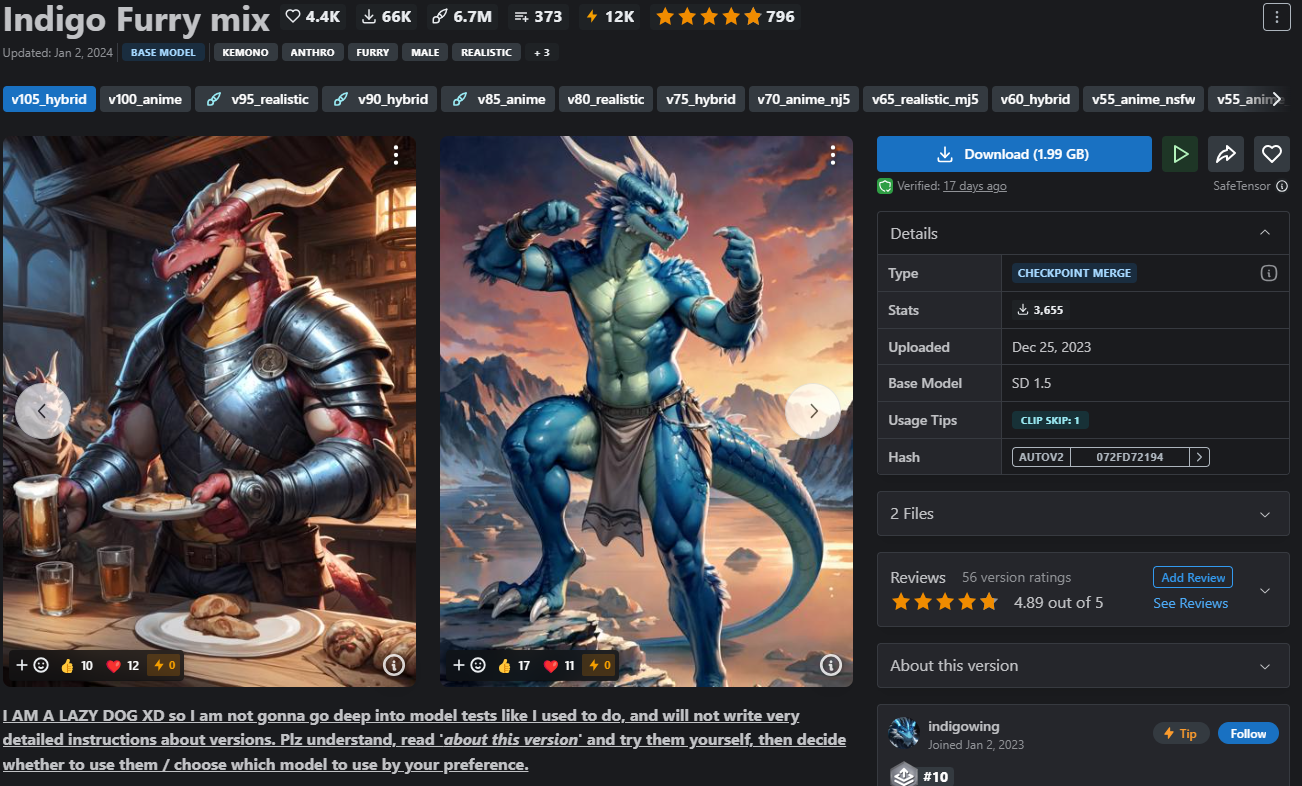
모델을 적용한 후 동일한 프롬프트로 생성을 해보았습니다.
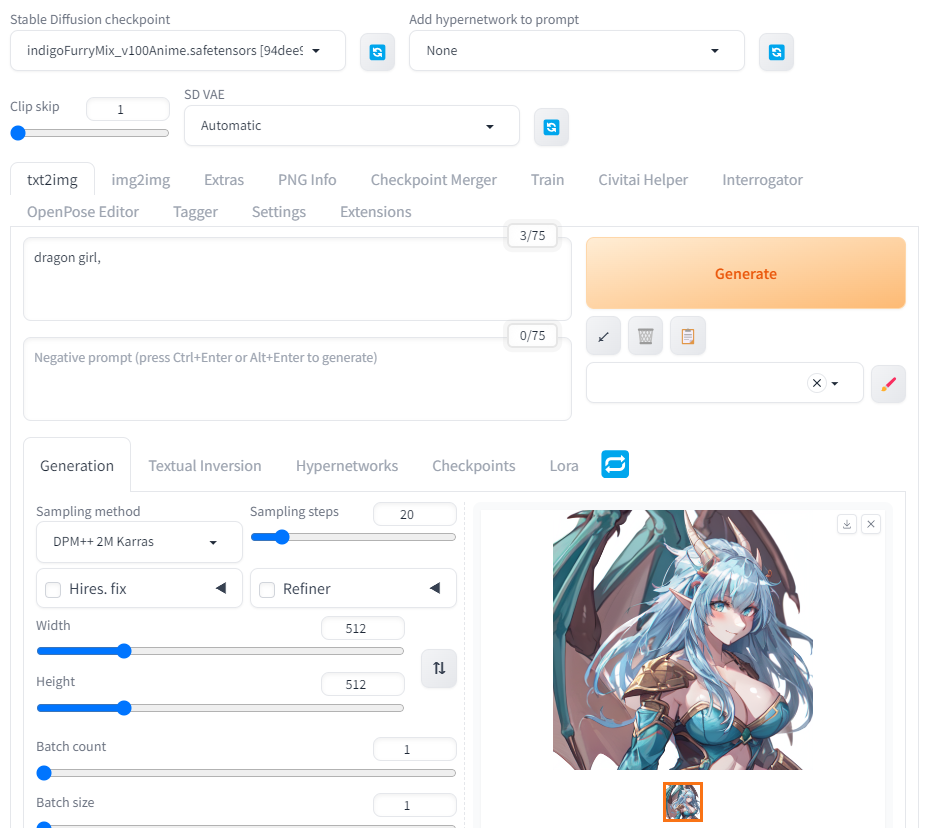

단순 비교이긴 하지만 모델을 어떤걸 쓰느냐에 따라 결과물의 차이가 상당하다는 것을 알 수 있습니다.
그래서 디테일한 프롬프트도 중요하지만 어떤 모델을 적용하느냐도 결과물에 큰 영향을 끼치니 참고해 주세요.
그리고 설명은 안했지만 webUI가 아닌 다른 설치 방식도 많습니다.
하지만 제가 테스트를 안해보기도 했고 전문가 용인 경우가 많아서 제외하였습니다.
구글링하면 이것저것 많이 나오니 참고해 주세요 ^^
마지막으로 괜찮은 사이트 링크 공유하면서 마무리 하겠습니다.
감사합니다.
괜찮은 생성 모델 찾기
Civitai Models | Discover Free Stable Diffusion Models
Browse from thousands of free Stable Diffusion models, spanning unique anime art styles, immersive 3D renders, stunning photorealism, and more
civitai.com
Hugging Face – The AI community building the future.
huggingface.co
괜찮은 프롬프트 찾기
The image generation script search engine
The image generation script search engine Beta version Model: 7th_anime_3.1_A [6e350084a6] 7th_anime_3.1_Cg [f9077799a9] 7th_anime_v1.1 [44c6b3500e] 7th_anime_v1.1.safetensors [aeebd61508] 7th_anime_v2.5_B.ckpt [2184722eb3] 7th_anime_v2_A.ckpt [8bcc83d5] 7
majinai.art
PixAI - Anime AI Art Generator for Free
Unlock creativity with PixAI's AI art generator. Generate high-quality anime AI art effortlessly. Explore AI tools, character templates, and more.
pixai.art
PromptHero - Search prompts for Stable Diffusion, ChatGPT & Midjourney
The #1 website for Artificial Intelligence and Prompt Engineering. Search the world's best AI prompts for models like Stable Diffusion, ChatGPT, Midjourney...
prompthero.com
https://www.ptsearch.info/articles/list_best/
Prompt Search
arrow_back arrow_forward
www.ptsearch.info